CAD制图中如何快速旋转文字文本?
溜溜自学 室内设计 2021-08-18 浏览:1303
大家好,我是小溜,在我们日常工作中使用“CAD软件”时会遇到各种各样的问题,不管是新手还是老手都会遇到自己不知道的问题,比如“CAD制图中如何快速旋转文字文本?”,那么今天小编就讲解一下该问题吧!此教程共分为以下几个步骤,希望这个教程能帮助到各位小伙伴!
我们在日常的CAD制图工作中,常常会遇到各种关于文字文本的相关问题。即,文字文本无法满足CAD制图工作,需要进行相应的编辑修改。例如,CAD制图中,如何快速旋转文字文本?
1.点击单行文字或多行文字图标,按照相应的命令指示,我们输入一串文本文字。

移动光标选择已经输入好的文字文本,然后点击菜单栏里的“扩展工具”——“文字”——“旋转文本”选项按钮,进行“选择文本对象以提高可读性”操作;
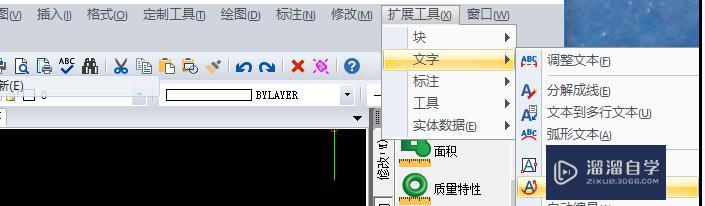
之后命令框里会显示“新的绝 对旋转角度< 可读>:”命令指示;绘图框里会弹出“torient”的操作弹窗。
根据命令指示,我们在命令框里输入需要旋转的角度360度,点击“enter”键确定即可。
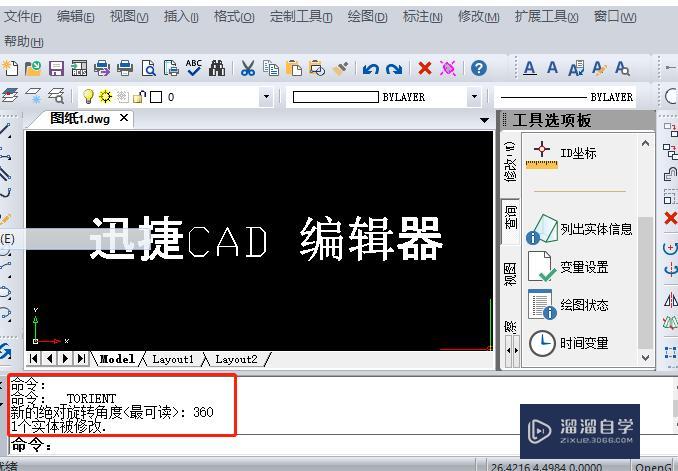
以上内容使用到的电脑型号:联想(Lenovo)天逸510S;系统版本:Windows7;软件版本:迅捷CAD。
以上就是“CAD制图中如何快速旋转文字文本?”的全部内容了。小伙伴们可要用心学习哦!虽然刚开始接触CAD软件的时候会遇到很多不懂以及棘手的问题,但只要沉下心来先把基础打好,后续的学习过程就会顺利很多了。
如果小伙伴们还有其他关于CAD软件的问题,也可以来向小溜咨询哦!最后,如果你觉得文章有用就请点赞或者评论吧!希望小编今天所介绍的内容能够为你带来有用的帮助!
相关文章
距结束 05 天 23 : 24 : 23
距结束 01 天 11 : 24 : 23
首页









